eBayを利用する上で欠かせないのがビジネスポリシーの設定です。ちゃんと設定しないと様々な不都合があるので、必ず最初に設定しておく必要があります。
今回はビジネスポリシーの設定方法や注意点についてご紹介します。「設定方法が分からない…」「そもそもビジネスポリシーってなに?」という方は、ぜひこの記事で疑問を解消してください。
eBayにおけるビジネスポリシーの意味

ビジネスポリシーとは、一般的には運営政策のことを意味します。企業の経営をどのように行っていくのかを総合的な視点から見ていくことを意味します。
しかしeBayにおけるビジネスポリシーは全く違ったものです。まずはeBayでのビジネスポリシーについて見ていきましょう。
3種類のビジネスポリシー
eBayにおけるビジネスポリシーとは、各種項目のルール設定のことです。そしてここで変更できるポリシーには、大きく分けて3つの種類があります。支払い、返品、発送の3つです。どれも商品の販売において重要な要素となっているものなので、これらに関するポリシー設定は必須です。
シッピングポリシーを設定する際の注意点
3種類のうち、発送に関する設定をシッピングポリシーと言います。設定で送料を0円にすると検索結果上位に表示されやすくなるため、なるべく商品を目立たせたい人は検討の価値ありです。
ただし、商品の価格を激安にする代わりに送料を高く設定するとポリシー違反になってしまいます。適切な送料の設定を心掛けてください。
eBayでのビジネスポリシー設定方法
ビジネスポリシーを設定したい時は、以下の手順通りに操作してみましょう。
1.まず下記の参考リンク「Business policies:eBay」へアクセスしてください
2.移動先の画面で「opt in」をクリック
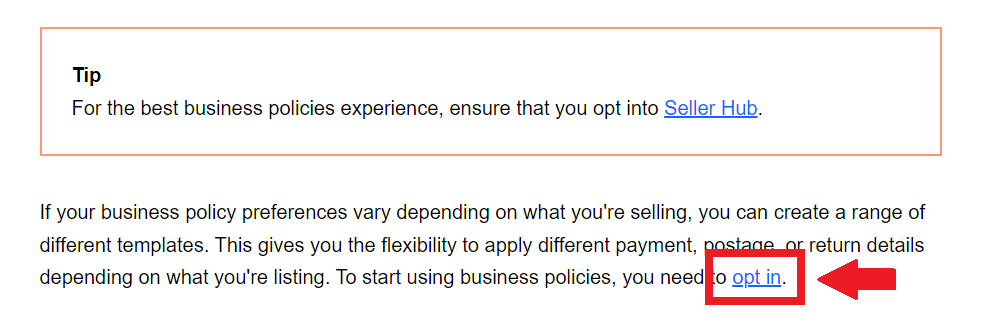
3.次の画面で「Get started」をクリック
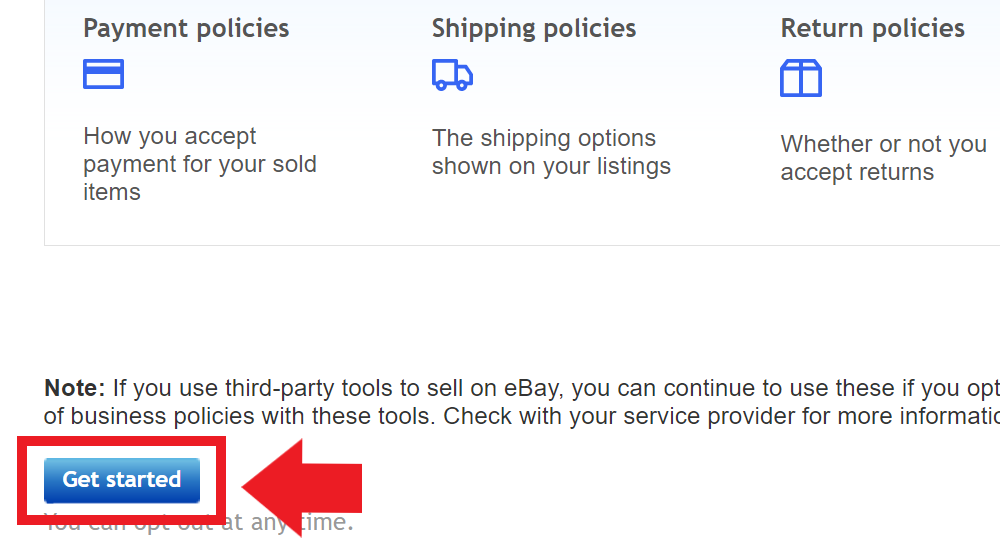
すると以下のようなビジネスポリシーの設定画面に移ります。
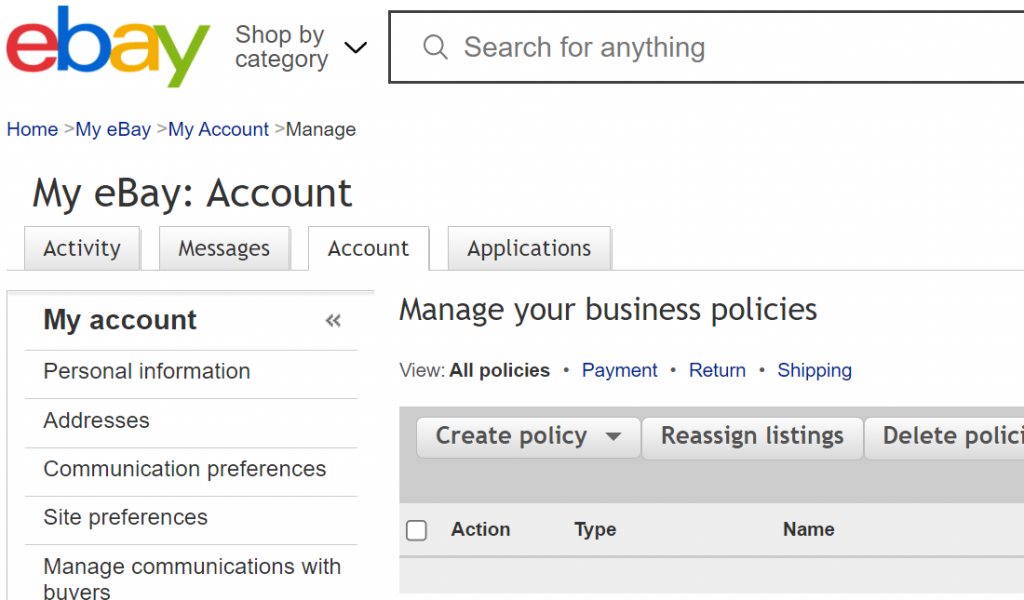
ビジネスポリシーの利用方法
ビジネスポリシーを設定しておくと、商品の出品画面の各種設定の項目で設定したビジネスポリシーを選択できるようになるので、商品ごとに送料や返品の設定が楽になります。
事前にビジネスポリシーを設定していないと、出品ごとに設定しなければならず、非常に手間がかかります。商品を出品する前に、必ず各種ビジネスポリシーを設定しておきましょう。
ビジネスポリシーとSeller Hub Reportsを組み合わせる
eBayには、Seller Hub Reports(旧:ファイルエクスチェンジ)と呼ばれる機能があります。これはCSV方式でデータを作成することで、商品の出品情報を一括管理するものです。
Seller Hub Reportsはエクセルで編集を行いますが、その際にポリシー名も併せて入力することで商品ごとのビジネスポリシーも一緒に管理できます。これによって大量の商品でも一括管理や出品がとても楽になるので、ぜひ併せて利用してみましょう。
支払いポリシーの設定方法
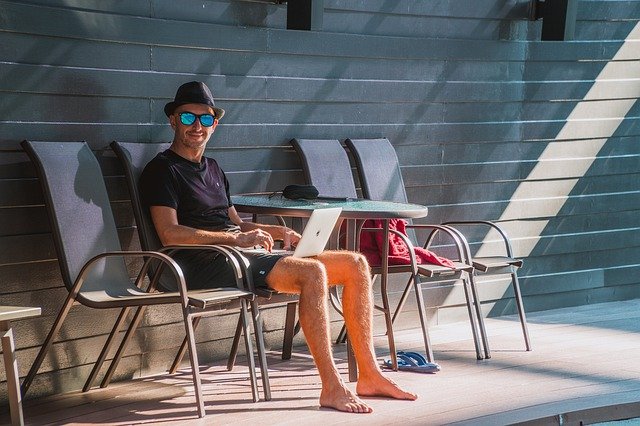
まずはビジネスポリシーの1つである「支払いポリシー」の設定方法から見ていきましょう。設定の手順は以下の通りです。
1.ホーム画面から「Create policy」をクリックする。
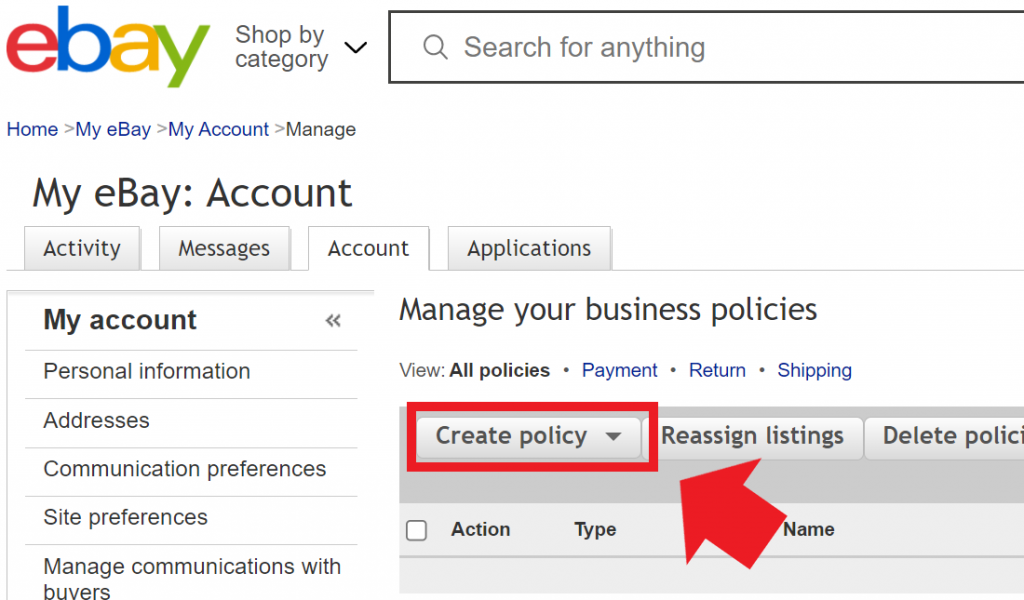
2.プルダウンメニュー内の「Payment」をクリックする(上下に1つずつ「Payment」の項目がありますが、基本的には上の項目を利用します)。
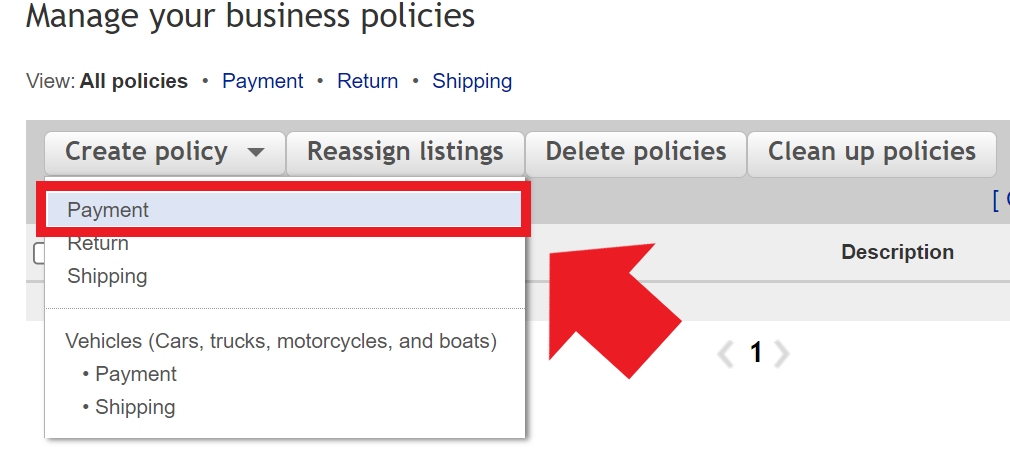
3.次の画面で支払いポリシーの詳細を入力します。各項目は以下を参考に入力を行ってください。
| Policy name | 自分が分かりやすい名前を自由に選択可能 |
| Set as default payment policy | デフォルトの支払いポリシーとして設定する場合にチェックする |
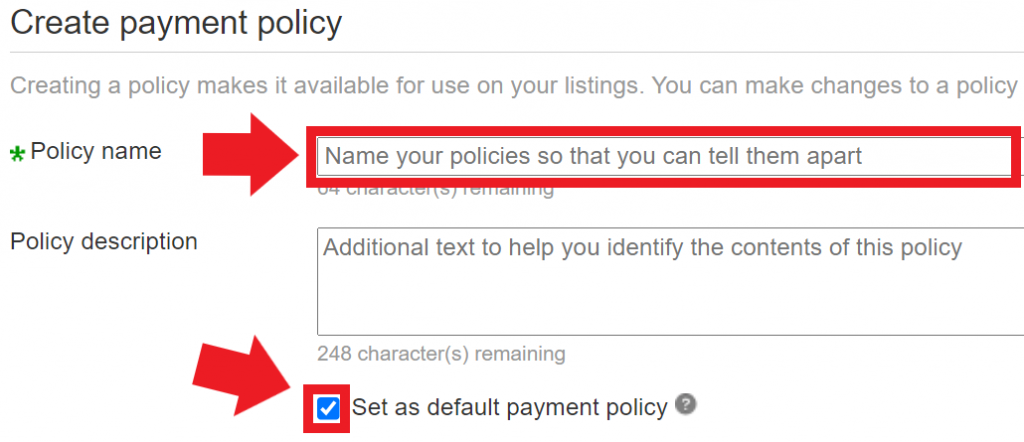
4.全ての入力が終わったら、画面左下の「Save」をクリックする
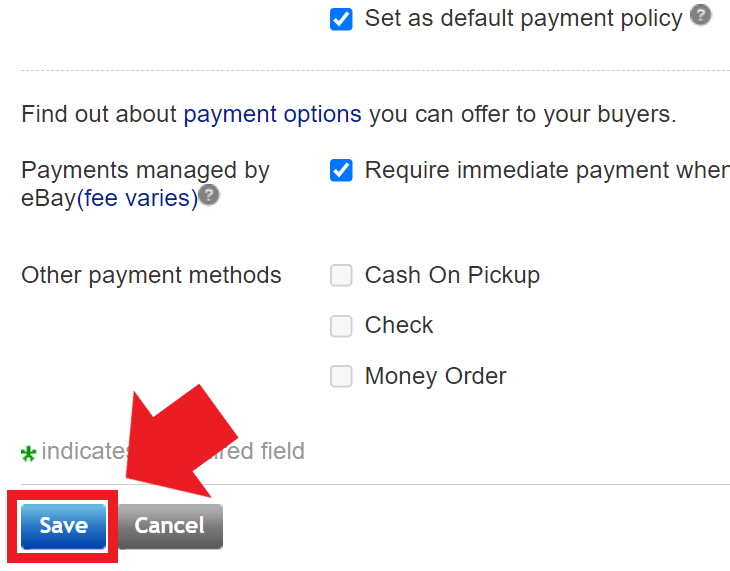
以上で支払いポリシーの設定は完了です(項目別の詳細は、以下で解説します)。
Policy nameの設定について
「Policy name」とは、読んで字のごとく、「ポリシー名」という意味です。これは自分が管理するためだけに名付ける名前なので、自分が覚えやすければどんな名前でも構いません。
入力は半角英数字で入力してください。日本語での入力も可能ですが、日本語だと前述したファイルエクスチェンジとリンクさせる際にエラーの原因になります。
下にある「Policy description」という項目は、自分用のポリシーメモです。管理しやすいように必要に応じて入力しますが、空欄であってもまったく問題ありません。
そのさらに下の「Set as default payment policy」は、デフォルトの支払いポリシーに設定するという項目です。出品の際に今回設定した支払いポリシーが自動で設定されるようになるので、手間を減らしたい人はチェックを入れておきましょう。
その他の設定について
「Require immediate payment when buyer uses Buy It Now」項目は、価格が固定されている商品は即座に支払いを要求するという意味です。つまり商品を購入するためには先に支払いを済ませないといけないので、代金の未払いを防ぐことができます。これで入金関連のトラブル減少に繋がります。
ただし上の項目にチェックを入れると、二つ以上の商品の支払いをまとめる事ができなくなります。送料無料なら問題ないですが、個別に送料がかかるのを嫌ってまとめ買いしたいユーザーにとっては不便になるため、自身の販売方法とよく相談してチェックするか決めましょう。
「Other payment methods」は、制限やリスクがあるので初心者のうちは気にしなくて構いません。支払い方法はPayPalがあれば十分なので、どうしてもという時以外は選択しないようにしましょう。
eBayで返品(リターンポリシー)の設定方法
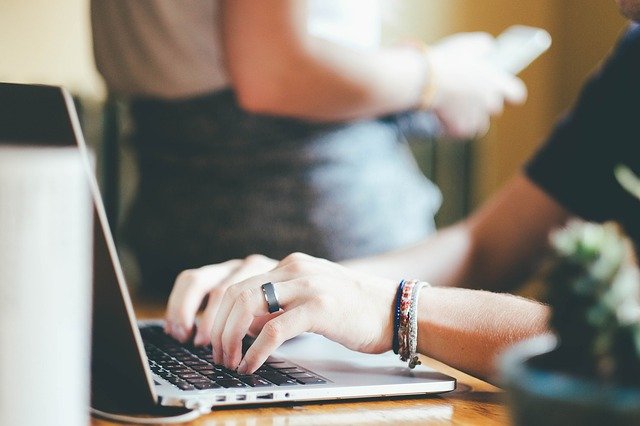
返品ポリシーの設定方法も、基本的には支払いポリシーと同様です。
1.「Create policy」をクリック
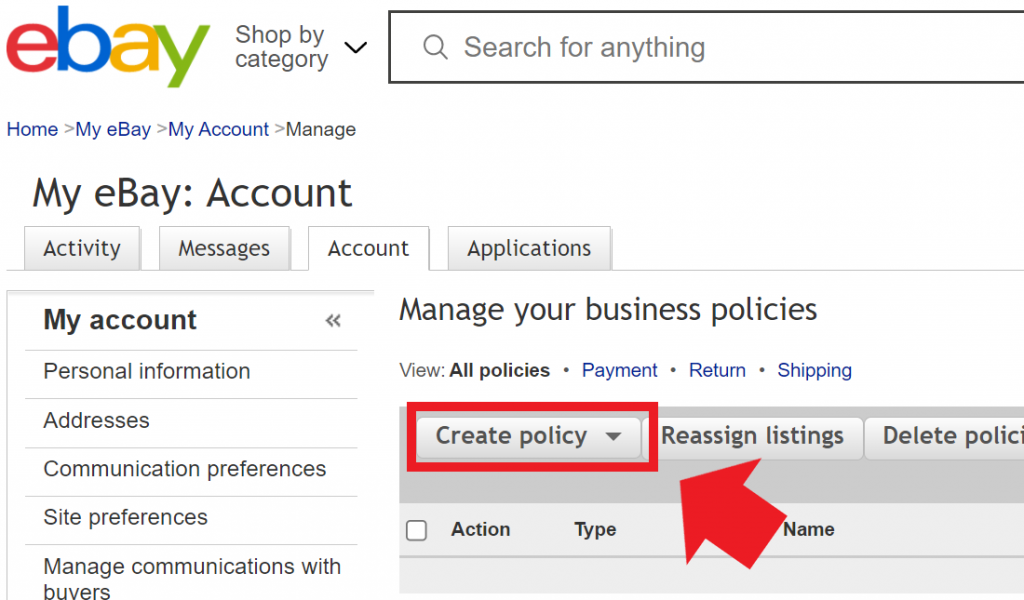
2.次の画面で「Return」をクリック
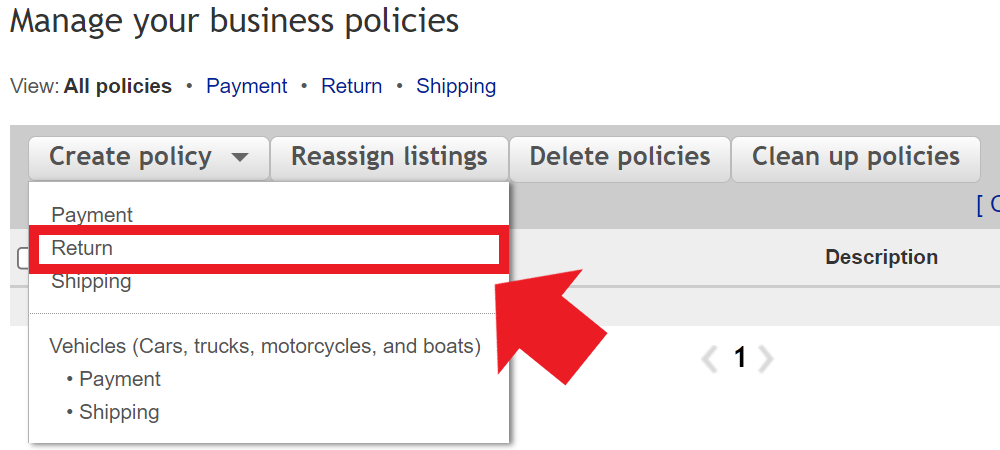
返品ポリシーの設定画面が出たら、以下の内容を入力していきます。
| Policy name | 半角英数字で任意の名前を入れる |
| Domestic returns accepted | チェックする |
| International returns accepted | チェックする |
| After receiving the item, your buyer should contact you within(計2カ所) | 14days・30days・60days の中から希望の日数を選択する |
| Return shipping will be paid by(計2カ所) | BuyerかSeller の内1つを選択する |
| Replacement or exchange available | チェックする |
全ての入力が終わったら、画面左下の「Save」をクリックして完了です。各項目の詳細については下記で解説します。
「Domestic returns accepted」及び「International returns accepted」の設定について
「Domestic returns accepted」とは、国内からの返品を受け入れるという意味です。この時の国内とは、eBayの本場であるアメリカのことです。つまりこの項目にチェックを入れるということは、アメリカからの返品を受け入れるということを意味します。
そして「International returns accepted」とはアメリカ以外からの返品を受け入れるという意味です。この2つにチェックを入れることで、どの国からの返品にも対応できるようになります。
返品対応は受け入れる設定にすることで検索上位に表示されやすくなります。返品にリスクはつきものですが、バイヤーからすれば返品可能な方が安心して購入できるため、なるべく上記の項目にはチェックを入れたほうがいいでしょう。
「After receiving the item, your buyer should contact you within」の設定について
「After receiving the item, your buyer should contact you within」の項目は、購入者が返品可能な期間について設定する箇所です。14日、30日、60日の三種類の中から選択します。
こちらも期間が長ければ長いほど上位表示されやすいです。外国人は日本人よりも返品リスクが高いため、売上アップと返品の可能性を天秤にかけた上で日付を選択しましょう。
こちらの項目は2ヵ所あるので、忘れないよう入力してください。
「Return shipping will be paid by」の設定について
「Return shipping will be paid by」とは、返品の送料をどちらが負担するかの設定です。「buyer」を選べば送料は購入者の負担になりますし、「seller」を選べば購入者が返品にかかった費用を後ほど返金することになります。
物理的に距離の離れている海外は、送料も高額になりがちです。セラー側が負担したほうが上位表示されやすいとはいえ、上記の項目よりリスクが高いことは承知しておいてください。
安易な返品を防止するという意味でも、「Buyer」を選択している人はたくさんいます。リスクとリターンをよく考えて選択しましょう。こちらの項目も2ヵ所あるので忘れないようにしてください。
「Replacement or exchange available」の設定について
「Replacement or exchange available」は、商品の交換を受けつけるという意味です。つまり商品に不備があった場合、返品ではなく交換の形をとれるようになるということです。
こちらの項目にも基本的にはチェックを入れたほうがいいのですが、1つ注意すべき点があります。それはバイヤー側が返品するために嘘をつく可能性がある点です。
嘘をつかれるとありもしない不備を探すハメになり、結局返品扱いになることも多いです。とはいえ返品対応には応じなければいけないため、悪質なバイヤーには十分に注意してください。
発送ポリシーの設定方法

最後は、送料に関するShipping policyの設定です。こちらも基本は他の二つと一緒です。「Create policy」から「Shipping」をクリックしてください。
発送ポリシーで設定するのは、主に以下の4項目です。
| Domestic shipping | 国内(アメリカ)への送料や日数 |
| Handling time | 支払いの確認から実際に発送するまでの期間 |
| International shipping | 国外(アメリカ以外)への送料及び日数 |
| Exclude shipping locations | 発送しない国を選択する |
こちらも各項目を詳しく見ていきましょう。
国内外の送料について
今回はアメリカ国内とそれ以外の国とで個別に送料の設定が必要です。アメリカの配送設定は一つだけなので迷いませんが、アメリカ以外の国だと国によって大きく配送料金が異なります。
正直なところ、国ごとに個別設定していたのではいくら時間があっても足りません。送料の似ている国ごとにグループを作り、まとめて設定することで手間を短縮できるので覚えておきましょう。
「Domestic shipping」の設定について
「Domestic shipping」は、国内(アメリカ)の送料及び配達日数に関する設定です。今までの項目と違い細かく設定できるので、どうしたらいいか悩む人も多いでしょう。
考えるのが面倒なら、あらかじめ商品を送料込みの価格にして送料無料にする設定が簡単です。商品ごとに割引率や送料を計算する必要がなくなるので、こだわりがなければこの設定で問題ありません。
「International shipping」の設定について
「International shipping」は、アメリカ以外の送料及び配達日数です。前述の通り、国によって大きく異なるので、事前に似た国別にテンプレートを作ってから作業を進めましょう。
アメリカと違って送料無料にすると、追跡が難しかったり配達に月単位の時間がかかったりする場合もあります。トラブル防止のためにも、しっかり送料をもらって配達したほうが賢明と言えるでしょう。
配送は日本郵便の「eパケット」か「eパケットライト」が送料が安いのでおすすめです。販売する商品の重量によって適切な配達手段は異なるので、取り扱う商品によって切り替えてください。
「Handling time」の設定について
「Handling time」とは、入金を確認してから実際に商品がバイヤーの手元に届くまでの期間を表します。こちらは販売方法によって変えるのがおすすめです。
一例として、有在庫販売をしているなら1日~3日程度、無在庫販売をしているなら5日~10日程度を見ておけばほぼ大丈夫です。信用に関わる部分なので、早すぎず遅すぎずの期間を設定しましょう。
「Exclude shipping locations」の設定について
「Exclude Shipping locations」とは、取引をしない国を設定したいときに使う項目です。国によってはトラブルを引き起こす悪質なユーザーが多いところもあるので、そういった国を販売対象から除外するために利用します。
設定方法は以下の通りです。
1.「Exclude Shipping locations」から「Create exclusion list」をクリックする。
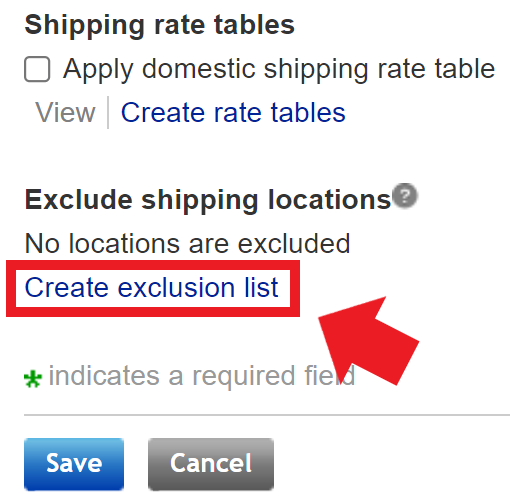
2.除外したい国を選択する。

3.設定が完了したら「Apply」をクリックする。
できるだけ多くの国の人々と取引したほうが売り上げが伸びるのは間違いありませんが、リスクの高い相手との取引はトラブルや返品対応を招くことになるのでろくなことがありません。トラブルが重なると精神的にも辛くなってくるので、一般的にリスクが高いと言われている国は思い切って除外してしまいましょう。
まとめ

eBayのビジネスポリシーは、どれも先に設定しておけば後が楽になるものばかりです。時短効果やトラブル防止にも役立つため、可能な限り設定することをおすすめします。
ビジネスが軌道に乗ってeBay Seller Hub Reportsで大量の出品管理をする際にも、今回設定したビジネスポリシーが活用できます。むしろ出品が多ければ多いほど時短効果は高まるので、今後のためにもビジネスポリシーは設定したいところです。
最初は少しややこしいですが、今回ご紹介した内容を参考に入力すれば誰でも設定できます。作業が楽になるとモチベーションの維持にもつながりますので、ぜひ時間を見つけて一気に設定してみてください。








